Как восстановить исходные заводские настройки iPhone
Восстановление вашего iPhone к исходным заводским настройкам - это способ исправить любой ущерб, нанесенный телефону, путем загрузки неавторизованного программного обеспечения. Это не гарантирует решения ваших проблем, но это лучший выбор.
У вас есть несколько вариантов восстановления или сброса вашего iPhone до заводских настроек. Вот как это сделать.
Как восстановить ваш iPhone с помощью iTunes
Если вы используете macOS Mojave (10.14) или ниже, вы можете использовать iTunes для восстановления вашего телефона. Вот как.
-
Подключите свой iPhone к компьютеру с помощью USB-кабель который пришел с ним, а затем откройте iTunes.
iTunes может автоматически открываться при подключении телефона.
-
Щелкните значок значок iPhone в верхнем левом углу iTunes.
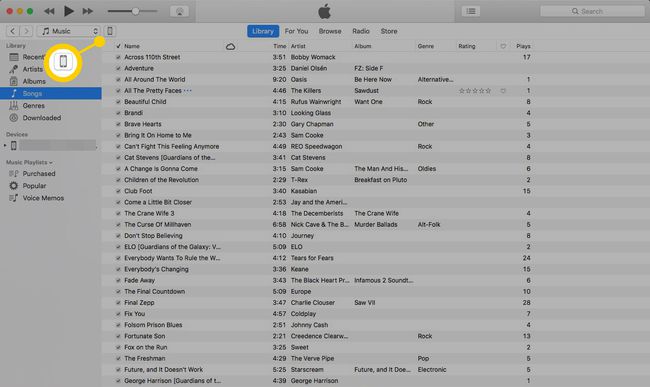
-
Щелкните либо Резервное копирование сейчас или Синхронизировать чтобы вручную создать резервную копию данных вашего телефона.
Если вы настроили свой iPhone на резервное копирование в iCloud автоматически, вам все равно следует сделать резервную копию вручную, чтобы сохранить все свои данные.
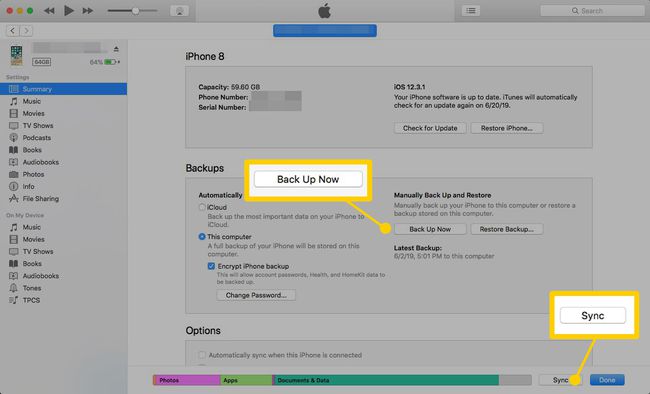
-
Нажмите Восстановить iPhone... в верхней части окна iTunes.
Вы должны выключить Find My iPhone прежде чем вы сможете восстановить свое устройство.

-
iTunes попросит вас подтвердить ваше решение. Нажмите Восстановить продолжить.
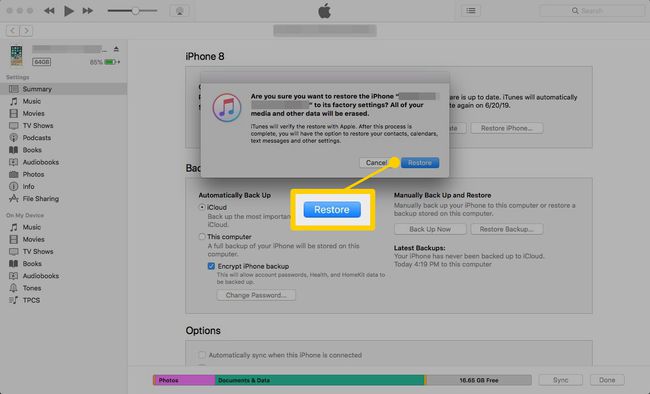
iTunes автоматически запустит процесс восстановления и уведомит вас, когда он будет завершен.
Как восстановить ваш iPhone через настройки
Если вы все еще можете использовать свой iPhone и у вас нет iTunes, вы также можете восстановить его в исходное состояние через приложение «Настройки».
Открытым Настройки на вашем iPhone.
-
Выбирать Общий.

Перейти к Сброс настроек в нижней части меню.
-
Нажмите Стереть все содержимое и настройки.
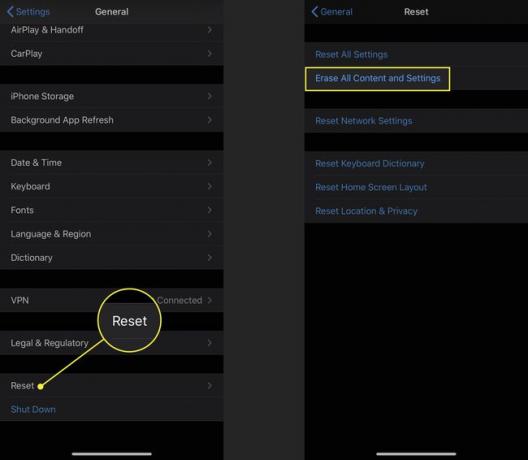
Вы можете получить запрос на создание резервной копии вашего iPhone в iCloud или на ввод пароля, а затем ваш телефон сотрет сам себя и перезапустится.
Как настроить свой iPhone
Вы можете восстановить свой iPhone, подключив его к iTunes или следуя подсказкам на самом устройстве. Какой бы способ вы ни выбрали, вы увидите два варианта: Настроить как новый iPhone а также восстановить из резервной копии.
Если вы хотите восстановить в телефоне все свои настройки (такие как учетные записи электронной почты, контакты и пароли), выберите Восстановить из резервной копии. Выберите имя своего iPhone из раскрывающегося меню в правой части экрана.
Если ваш iPhone был особенно проблематичным, вы можете выбрать Настроить как новый iPhone. Это предотвратит восстановление iTunes каких-либо проблемных настроек, и вы по-прежнему сможете синхронизировать с ним свои данные.
Использование опции «Установить как новый iPhone»
Когда вы настраиваете свое устройство как новый iPhone, вам нужно будет решить, какую информацию и файлы вы хотите синхронизировать с телефоном. Во-первых, вы должны решить, хотите ли вы синхронизировать ваши контакты, календари, закладки, заметки и учетные записи электронной почты с вашего iPhone.
Сделав свой выбор, нажмите Выполнено.
iTunes начнет резервное копирование и синхронизацию вашего iPhone.
Перенести ваши файлы
Чтобы перенести любые приложения, песни и шоу, которые вы, возможно, приобрели или загрузили на свой телефон, вернитесь в iTunes после завершения начальной синхронизации. Выберите, какие приложения, Рингтоны, Музыку, фильмы, телешоу, книги и фотографии, которые вы хотите синхронизировать со своим iPhone, из меню в iTunes.
После того, как вы сделали свой выбор, нажмите Подать заявление кнопку, которую вы увидите в правом нижнем углу экрана iTunes. iTunes синхронизирует выбранные вами файлы и мультимедиа с вашим iPhone.
Использование опции «Восстановление из резервной копии»
Если последняя резервная копия вашего телефона была сделана в iCloud, вам не нужно подключать ее к iTunes, чтобы восстановить его настройки. Вы сможете выбрать это после входа в свой Apple ID.
Если вы решили восстановить свой iPhone из резервной копии, нажмите Восстановить из резервной копии.
Независимо от того, делаете ли вы это на своем телефоне или через iTunes, вы увидите список последних резервных копий, которые вы сделали. Выберите тот, который вы сделали в начале процесса, и ваш телефон вернется в предыдущее состояние.
Вы можете использовать более раннюю резервную копию, если пытаетесь вернуться к предыдущей версии iOS или избавиться от проблемного приложения. Если вы это сделаете, вы потеряете некоторые данные.
Синхронизируйте свой телефон с iTunes
Когда iPhone или iTunes завершат установку старых настроек, устройство снова перезагрузится.
Если вы использовали iTunes для этого процесса, вам следует синхронизировать телефон с программой, чтобы переустановить все ваши файлы. Ваши приложения, Музыка, и видео вернутся на ваш телефон.
После завершения синхронизации iTunes - или восстановления iCloud, если вы не используете iTunes - ваш телефон готов к использованию.
